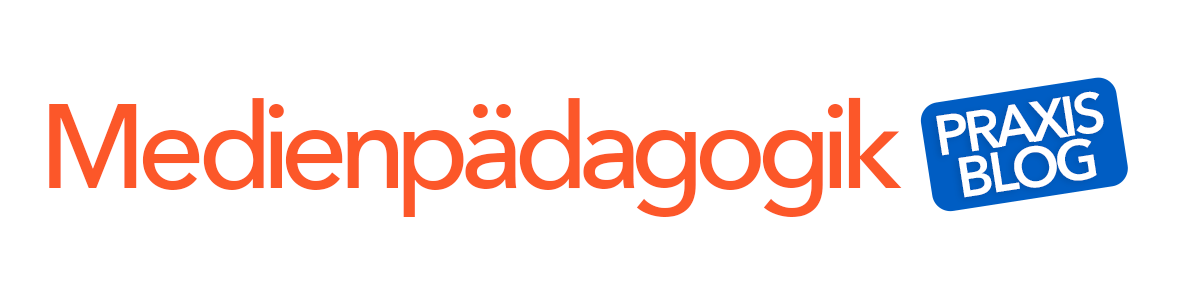Das iPad als digitales Tonstudio – Teil 2
 Dies ist der zweite Artikel der Serie „Das iPad als digitales Tonstudio„. Während es im ersten Teil um die Zutaten ging, also Hardware und Software, gehe ich hier auf die Benutzung und Bedienung von Garageband ein.
Dies ist der zweite Artikel der Serie „Das iPad als digitales Tonstudio„. Während es im ersten Teil um die Zutaten ging, also Hardware und Software, gehe ich hier auf die Benutzung und Bedienung von Garageband ein.
Aber zuerst ein kleiner Nachtrag in Sachen Zutaten: der Wind- und Poppschutz des Metero Mic hat sich bei den ersten Gesangsaufnahmen dann doch als weniger gut erwiesen. Daher habe ich noch einen Mikrofonständer dazu genommen, um daran das Samson-Mikro samt Poppschutz zu montieren. Sieht fast professionell aus und ist für die Gesangsaufnahmen eine prima Installation.
Für die erste Aufnahme ergibt sich also folgendes Setup:
USB-Mikro per USB-Adapter an iPad anschließen, GarageBand für das iPad starten, neuen Song starten, mit Finger zu “Audio Recorder” navigieren, drauftippen.
Mithilfe der Recorder-Einstellungen lassen sich die Spurlautstärke, Echo, Hall anpassen sowie die Spursteuerung einblenden.
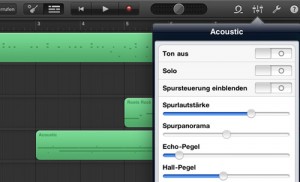 Als nächstes geht es erst mal darum, Garadgeband richtig einzustellen. Hierzu tippt man auf das “Regler”-Symbol in der oberen Taskleiste (drittes von rechts). Das öffnet die Settings des Audio Recorders. Man sollte auf jeden Fall die Spurlautstärke drosseln, da erste Versuche gezeigt haben, dass die Aufnahmen ansonsten viel zu laut werden. Darüber hinaus ist die Spursteuerung ganz hilfreich, um zwischen den vorhandenen Spuren zu wechseln und diese anzupassen (vor allem die Lautstärke). Echo und Hall sollte man möglichst erst am Ende der Aufnahme dazu mischen, falls man das überhaupt will.
Als nächstes geht es erst mal darum, Garadgeband richtig einzustellen. Hierzu tippt man auf das “Regler”-Symbol in der oberen Taskleiste (drittes von rechts). Das öffnet die Settings des Audio Recorders. Man sollte auf jeden Fall die Spurlautstärke drosseln, da erste Versuche gezeigt haben, dass die Aufnahmen ansonsten viel zu laut werden. Darüber hinaus ist die Spursteuerung ganz hilfreich, um zwischen den vorhandenen Spuren zu wechseln und diese anzupassen (vor allem die Lautstärke). Echo und Hall sollte man möglichst erst am Ende der Aufnahme dazu mischen, falls man das überhaupt will.
Das zweite Symbol von rechts betrifft das Musikstück, das man aufnehmen will. Hierbei ist für eine reine analoge Aufnahme per Mikro und Stimme nur “Metronom” und “Einzählen” wichtig. Ich habe beides deaktiviert, weil es beim Aufnahmestart eher verwirrend als hilfreich fand.
Im nächsten Schritt wechselt man zur “Spuraufnahme”, die man per Fingertipp auf das zweite Symbol von rechts (neben dem Mikrosymbol) erreicht. Hier ist eine Spur eingetragen, per Fingertipp auf das Pluszeichen fügt man eine zweite Spur hinzu, was sich in meinem Fall als notwendig erwiesen hat, da ich Gitarre und Gesang separat aufgenommen habe.
Auf Spur 1 wird zuerst die Gitarre aufgenommen, auf Spur 2 hinterher der Gesang.
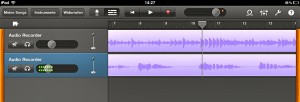 Nun kann die erste Probeaufnahme beginnen. Hierzu habe ich zunächst die Gitarre aufgenommen, aber lediglich eine Strophe und den Refrain (es geht übrigens um dieses Musikstück). Ich habe das Mikro direkt vor der Gitarre platziert, auf dem Tisch stehend, auf dem auch das iPad liegt. Dabei sollte der Abstand zwischen Mikro und Gitarre nicht zu gering sein, da es ansonsten übersteuerte Aufnahmen die Folge sind. Wichtig ist auch beim Samson-Mic, dass der Mute-Knopf in Richtung Gitarre zeigt (das betrifft den Gesang genauso). Andernfalls verliert die Aufnahme viel von ihrer Dynamik.
Nun kann die erste Probeaufnahme beginnen. Hierzu habe ich zunächst die Gitarre aufgenommen, aber lediglich eine Strophe und den Refrain (es geht übrigens um dieses Musikstück). Ich habe das Mikro direkt vor der Gitarre platziert, auf dem Tisch stehend, auf dem auch das iPad liegt. Dabei sollte der Abstand zwischen Mikro und Gitarre nicht zu gering sein, da es ansonsten übersteuerte Aufnahmen die Folge sind. Wichtig ist auch beim Samson-Mic, dass der Mute-Knopf in Richtung Gitarre zeigt (das betrifft den Gesang genauso). Andernfalls verliert die Aufnahme viel von ihrer Dynamik.
Nachdem die Aufnahme auf Spur 1 erfolgt ist, bringt man den Positionsschalter mit der Rückwärtstaste auf Null, wechselt auf Spur 2 und beginnt die Gesangsaufnahme. Hierzu schraubt man das Meteor Mic auf den Mikrofonständer und platziert es in der richtigen Höhe vor dem Mund. Auch hierbei ist der richtige Abstand zum Mikro sehr wichtig. Einfach ein bisschen ausprobieren, hierfür gibt es keine Standardeinstellungen.
Sobald die Gesangsaufnahme zuende ist, sollte man sich das Gesamtergebnis anhören und die Spurlautstärken aufeinander abstimmen. Denn weder Instrument noch Gesang sollten zu laut sein und es sollte sich ein harmonisches Gesamtresultat präsentieren. Hierzu braucht man übrigens die Spursteuerung, die das Anheben und Absenken der jeweiligen Spurlautstärke ermöglicht.
Das fertige Musikstück landet per Fingertipp entweder in iTunes (via Synchronisierung) oder im Mail-Eingang
Ok, jetzt sollte man sich das Ganze mal als MPEG4-Sounddatei anhören, um ein besseres Gefühl für Lautstärke, Hall und Echo zu bekommen. Hierfür bieten sich zwei Wege an. Der schnellere ist das Versenden des Musikstücks an die eigene E-Mail-Adresse. Sobald die Mail angekommen ist, kann man direkt am iPad das Stück anhören. Oder man man entscheidet sich für die Option “An iTunes senden”, womit man das eigene Musikstück via iTunes synchronisieren kann. Die Aufnahmen befinden sich übrigens in der Sektion “Apps”, ganz am Ende.
Beide Varianten lassen sich nutzen, indem man in Garageband auf “Meine Songs” tippt (ganz links), auf den nach rechts geschwungenen Pfeil tippt und sich für die bevorzugte Option entscheidet. Auf diesem Weg kann man Musikstücke auch duplizieren und löschen.
So, und nachdem ihr euren ersten Aufnahmeversuche angehört habt, wisst ihr bestimmt schon etwas genauer, wo es noch fehlt und welche Einstellungen ihr noch vornehmen solltet. Damit euch das möglichst einfach gelingt, trage ich im dritten und letzten Teil die wichtigsten Tipps & Tricks rund um Garageband zusammen. So, stay tuned…
 Dies ist ein Gastartikel von Michael Hülskötter und zuerst in seinem Blog erschienen. Er ist Diplom-Informatiker und Techblogger in einer Person. Hülskötter beschäftigt sich seit 1984 mit dem Thema Computer und ist seit 2004 großer Apple-Fan. Er lebt in München und betreibt dort sein eigenes Redaktionsbüro.
Dies ist ein Gastartikel von Michael Hülskötter und zuerst in seinem Blog erschienen. Er ist Diplom-Informatiker und Techblogger in einer Person. Hülskötter beschäftigt sich seit 1984 mit dem Thema Computer und ist seit 2004 großer Apple-Fan. Er lebt in München und betreibt dort sein eigenes Redaktionsbüro.